文章目录
前言
本博客内容仅为记录博主思路,仅供参考,一切以自己实践结果为准。
一、架构/环境
| 服务器 | IP地址 | 所需软件包 | 所需配置文件 |
|---|---|---|---|
| 宿主机 | 192.168.13.10 | centos:7镜像、docker容器 | / |
| nginx容器 | 172.18.0.10 | nginx-1.12.0.tar.gz、wordpress-4.9.4-zh_CN.tar.gz | Dockerfile、nginx.conf |
| mysql容器 | 172.18.0.20 | mysql-boost-5.7.20.tar.gz | Dockerfile、my.cnf |
| php容器 | 172.18.0.30 | php-7.1.10.tar.bz2 | Dockerfile、php.ini、php-fpm.conf、www.conf |
二、搭建步骤
2.1 宿主机环境搭建
systemctl disable --now firewalld
setenforce 0
#安装docker并启动
yum install -y yum-utils device-mapper-persistent-data lvm2
yum-config-manager --add-repo https://mirrors.aliyun.com/docker-ce/linux/centos/docker-ce.repo
yum install -y docker-ce
systemctl enable --now docker
#修改网络转发功能(如果不修改,可能造成容器连不上外网,没办法下载环境)
vim /etc/sysctl.conf
net.ipv4.ip_forward=1
sysctl -p
#注:若是后面在线源下载还是报错,则考虑清除/重新加载在线源,或者更新在线源
#从官网获取centos:7的镜像源
docker pull centos:7
mkdir -p /opt/{
nginx,mysql,php}
2.2 创建nginx容器
cd /opt/nginx
#获取nginx-1.12.0.tar.gz wordpress-4.9.4-zh_CN.tar.gz源码包
#编写Dockerfile配置文件(尽可能把命令放在一行,减少镜像层数,缩小镜像内存)
vim Dockerfile
FROM centos:7
MAINTAINER this is nginx image <lnmp>
RUN yum install -y pcre-devel zlib-devel gcc gcc-c++ make;useradd -M -s /sbin/nologin nginx
ADD nginx-1.12.0.tar.gz /usr/local/src/
WORKDIR /usr/local/src/nginx-1.12.0
RUN ./configure \
--prefix=/usr/local/nginx \
--user=nginx \
--group=nginx \
--with-http_stub_status_module;make -j 2 && make install
ENV PATH /usr/local/nginx/sbin:$PATH
ADD nginx.conf /usr/local/nginx/conf/
ADD wordpress-4.9.4-zh_CN.tar.gz /usr/local/nginx/html
RUN chmod 777 -R /usr/local/nginx/html/
EXPOSE 80
VOLUME [ "/usr/local/nginx/html/" ]
CMD [ "/usr/local/nginx/sbin/nginx","-g","daemon off;" ]
#创建nginx配置文件
vim nginx.conf
worker_processes 1;
events {
worker_connections 1024;
}
http {
include mime.types;
default_type application/octet-stream;
sendfile on;
keepalive_timeout 65;
server {
listen 80;
server_name localhost;
charset utf-8;
location / {
root html;
index index.html index.php;
}
error_page 500 502 503 504 /50x.html;
location = /50x.html {
root html;
}
location ~ \.php$ {
root html;
fastcgi_pass 172.18.0.30:9000;
fastcgi_index index.php;
fastcgi_param SCRIPT_FILENAME /usr/local/nginx/html$fastcgi_script_name;
include fastcgi_params;
}
}
}
#创建nginx镜像(注意最后有个点,不可省略)
docker build -t nginx:lnmp .
docker images
#通过镜像为nginx创建docker1容器,并制定网段为172.18.0.0/16
docker network create --subnet=172.18.0.0/16 --opt "com.docker.network.bridge.name"="docker1" lnmp
#查看现有的容器网络模式
docker network ls
#启动nginx容器并且为容器指定IP地址
docker run -d --name nginx -p 80:80 -m 500m --memory-swap 1g --net lnmp --ip 172.18.0.10 nginx:lnmp
#验证nginx容器是否搭建成功
curl 192.168.13.10:80
2.3 创建mysql容器
#创建mysql容器,下载mysql源码包,wget,直接拖入都可
cd /opt/mysql
#编写Dockerfile配置文件
vim Dockerfile
FROM centos:7
MAINTAINER this is mysql image <wl>
RUN yum -y install gcc gcc-c++ ncurses ncurses-devel bison cmake make
RUN useradd -M -s /sbin/nologin mysql
ADD mysql-boost-5.7.20.tar.gz /usr/local/src/
WORKDIR /usr/local/src/mysql-5.7.20/
RUN cmake \
-DCMAKE_INSTALL_PREFIX=/usr/local/mysql \
-DMYSQL_UNIX_ADDR=/usr/local/mysql/mysql.sock \
-DSYSCONFDIR=/etc \
-DSYSTEMD_PID_DIR=/usr/local/mysql \
-DDEFAULT_CHARSET=utf8 \
-DDEFAULT_COLLATION=utf8_general_ci \
-DWITH_INNOBASE_STORAGE_ENGINE=1 \
-DWITH_ARCHIVE_STORAGE_ENGINE=1 \
-DWITH_BLACKHOLE_STORAGE_ENGINE=1 \
-DWITH_PERFSCHEMA_STORAGE_ENGINE=1 \
-DMYSQL_DATADIR=/usr/local/mysql/data \
-DWITH_BOOST=boost \
-DWITH_SYSTEMD=1 && make -j 4 && make install
RUN chown -R mysql:mysql /usr/local/mysql/
RUN rm -rf /etc/my.cnf
ADD my.cnf /etc/
RUN chown mysql:mysql /etc/my.cnf
ENV PATH=/usr/local/mysql/bin:/usr/local/mysql/lib:$PATH
WORKDIR /usr/local/mysql/
RUN bin/mysqld \
--initialize-insecure \
--user=mysql \
--basedir=/usr/local/mysql \
--datadir=/usr/local/mysql/data
RUN cp /usr/local/mysql/usr/lib/systemd/system/mysqld.service /usr/lib/systemd/system/
EXPOSE 3306
CMD /usr/local/mysql/bin/mysqld && systemctl enable mysqld
#编写mysql配置文件
vim my.cnf
[client]
port = 3306
socket=/usr/local/mysql/mysql.sock
[mysqld]
user = mysql
basedir=/usr/local/mysql
datadir=/usr/local/mysql/data
port = 3306
character-set-server=utf8
pid-file = /usr/local/mysql/mysqld.pid
socket=/usr/local/mysql/mysql.sock
bind-address = 0.0.0.0
skip-name-resolve
max_connections=2048
default-storage-engine=INNODB
max_allowed_packet=16M
server-id = 1
sql_mode=NO_ENGINE_SUBSTITUTION,STRICT_TRANS_TABLES,NO_AUTO_CREATE_USER,NO_AUTO_VALUE_ON_ZERO,NO_ZERO_IN_DATE,NO_ZERO_DATE,ERROR_FOR_DIVISION_BY_ZERO,PIPES_AS_CONCAT,ANSI_QUOTES
#生成mysql镜像文件并启动镜像容器(需要在对应目录中完成)
docker build -t mysql:lnmp .
docker run --name=mysql -d --privileged --device-write-bps /dev/sda:10M -v /usr/local/mysql --net lnmp --ip 172.18.0.20 mysql:lnmp
2.4 创建php容器
#搭建php容器,下载php源码包,wget,直接拖入都可
cd /opt/php
vim Dockerfile
FROM centos:7
MAINTAINER this is php image <lnmp>
RUN yum install -y gd \
libjpeg libjpeg-devel \
libpng libpng-devel \
freetype freetype-devel \
libxml2 libxml2-devel \
zlib zlib-devel \
curl curl-devel \
openssl openssl-devel \
gcc gcc-c++ make pcre-devel;useradd -M -s /sbin/nologin nginx
ADD php-7.1.10.tar.bz2 /usr/local/src/
WORKDIR /usr/local/src/php-7.1.10
RUN ./configure \
--prefix=/usr/local/php \
--with-mysql-sock=/usr/local/mysql/mysql.sock \
--with-mysqli \
--with-zlib \
--with-curl \
--with-gd \
--with-jpeg-dir \
--with-png-dir \
--with-freetype-dir \
--with-openssl \
--enable-fpm \
--enable-mbstring \
--enable-xml \
--enable-session \
--enable-ftp \
--enable-pdo \
--enable-tokenizer \
--enable-zip ; make -j 4 ; make install
ENV PATH /usr/local/php/bin:/usr/local/php/sbin:$PATH
ADD php.ini /usr/local/php/lib/
ADD php-fpm.conf /usr/local/php/etc/
ADD www.conf /usr/local/php/etc/php-fpm.d/
EXPOSE 9000
CMD /usr/local/php/sbin/php-fpm -F
#可以从别的电脑安装配置文件后靠复制过来,只需要修改939行时区,1170行mysql路径指向
939行:date.timezone = Asia/Shanghai
1170行:mysqli.default_socket = /usr/local/mysql/mysql.sock
vim php.ini
[PHP]
engine = On
short_open_tag = Off
precision = 14
output_buffering = 4096
zlib.output_compression = Off
implicit_flush = Off
unserialize_callback_func =
serialize_precision = -1
disable_functions =
disable_classes =
zend.enable_gc = On
expose_php = On
max_execution_time = 30
max_input_time = 60
memory_limit = 128M
error_reporting = E_ALL
display_errors = On
display_startup_errors = On
log_errors = On
log_errors_max_len = 1024
ignore_repeated_errors = Off
ignore_repeated_source = Off
report_memleaks = On
track_errors = On
html_errors = On
variables_order = "GPCS"
request_order = "GP"
register_argc_argv = Off
auto_globals_jit = On
post_max_size = 8M
auto_prepend_file =
auto_append_file =
default_mimetype = "text/html"
default_charset = "UTF-8"
doc_root =
user_dir =
enable_dl = Off
file_uploads = On
upload_max_filesize = 2M
max_file_uploads = 20
allow_url_fopen = On
allow_url_include = Off
default_socket_timeout = 60
[CLI Server]
cli_server.color = On
[Date]
date.timezone = Asia/Shanghai
[filter]
[iconv]
[intl]
[sqlite3]
[Pcre]
[Pdo]
[Pdo_mysql]
pdo_mysql.cache_size = 2000
pdo_mysql.default_socket=
[Phar]
[mail function]
SMTP = localhost
smtp_port = 25
mail.add_x_header = On
[SQL]
sql.safe_mode = Off
[ODBC]
odbc.allow_persistent = On
odbc.check_persistent = On
odbc.max_persistent = -1
odbc.max_links = -1
odbc.defaultlrl = 4096
odbc.defaultbinmode = 1
[Interbase]
ibase.allow_persistent = 1
ibase.max_persistent = -1
ibase.max_links = -1
ibase.timestampformat = "%Y-%m-%d %H:%M:%S"
ibase.dateformat = "%Y-%m-%d"
ibase.timeformat = "%H:%M:%S"
[MySQLi]
mysqli.max_persistent = -1
mysqli.allow_persistent = On
mysqli.max_links = -1
mysqli.cache_size = 2000
mysqli.default_port = 3306
mysqli.default_socket = /usr/local/mysql/mysql.sock
mysqli.default_host =
mysqli.default_user =
mysqli.default_pw =
mysqli.reconnect = Off
[mysqlnd]
mysqlnd.collect_statistics = On
mysqlnd.collect_memory_statistics = On
[OCI8]
[PostgreSQL]
pgsql.allow_persistent = On
pgsql.auto_reset_persistent = Off
pgsql.max_persistent = -1
pgsql.max_links = -1
pgsql.ignore_notice = 0
pgsql.log_notice = 0
[bcmath]
bcmath.scale = 0
[browscap]
[Session]
session.save_handler = files
session.use_strict_mode = 0
session.use_cookies = 1
session.use_only_cookies = 1
session.name = PHPSESSID
session.auto_start = 0
session.cookie_lifetime = 0
session.cookie_path = /
session.cookie_domain =
session.cookie_httponly =
session.serialize_handler = php
session.gc_probability = 1
session.gc_divisor = 1000
session.gc_maxlifetime = 1440
session.referer_check =
session.cache_limiter = nocache
session.cache_expire = 180
session.use_trans_sid = 0
session.sid_length = 26
session.trans_sid_tags = "a=href,area=href,frame=src,form="
session.sid_bits_per_character = 5
[Assertion]
zend.assertions = 1
[COM]
[mbstring]
[gd]
[exif]
[Tidy]
tidy.clean_output = Off
[soap]
soap.wsdl_cache_enabled=1
soap.wsdl_cache_dir="/tmp"
soap.wsdl_cache_ttl=86400
soap.wsdl_cache_limit = 5
[sysvshm]
[ldap]
ldap.max_links = -1
[mcrypt]
[dba]
[opcache]
[curl]
[openssl]
vim php-fpm.conf
[global]
pid = run/php-fpm.pid
include=/usr/local/php/etc/php-fpm.d/*.conf
vim www.conf
[www]
user = nginx
group = nginx
listen = 172.18.0.30:9000
pm = dynamic
pm.max_children = 5
pm.start_servers = 2
pm.min_spare_servers = 1
pm.max_spare_servers = 3
#构建php容器镜像
docker build -t php:lnmp .
docker images
#根据php镜像创建容器并启动
docker run -itd --name php --net lnmp --ip 172.18.0.30 -p 9000:9000 --volumes-from nginx --volumes-from mysql php:lnmp
docker ps -a
2.5 进入mysql容器进行授权
docker exec -it mysql容器的ID bash
#进入mysql容器进行授权
mysql -u root -p
create database wordpress;
grant all privileges on wordpress.* to 'wordpress'@'%' identified by 'abc123';
grant all privileges on *.* to 'root'@'%' identified by 'abc123';
flush privileges;
三、验证
- 访问:http://192.168.13.10/wordpress/index.php
- 出现如下画面则表示安装
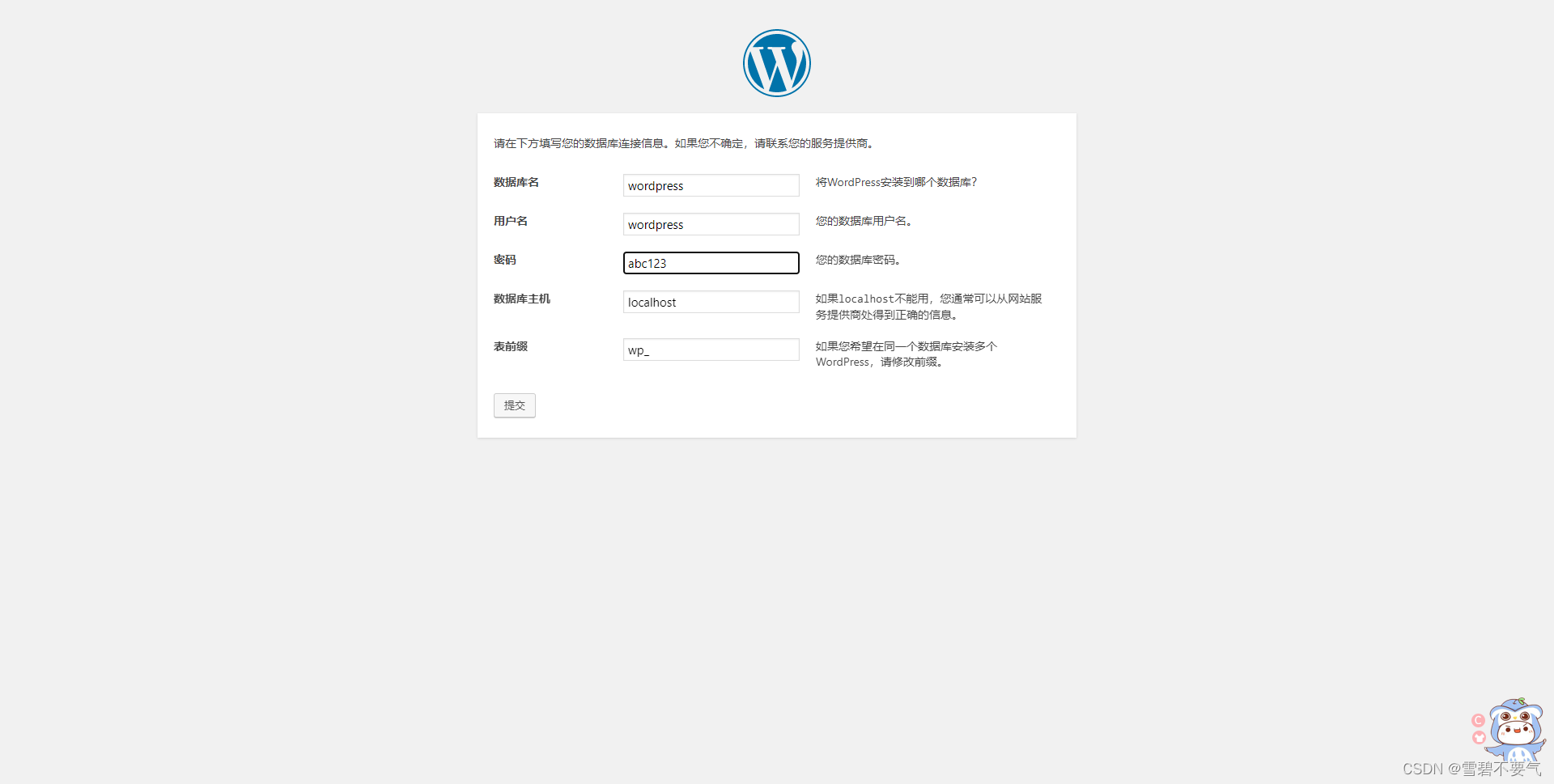
四、错误集
- 创建容器的时候,容器无法连通外网,导致下载不了make等编译程序(解决:宿主机打开路由转发功能)
- 编译时找不到CMakeLists.txt文件(解决:ADD命令会将本机压缩文件复制到容器中并且直接解压,mysql压缩文件解压后名称会变,粗心导致WORKDIR移动的目录错误,找不到对应的文件)
- mysql最后执行的CMD命令,试了好几个版本,只有这个版本能运行容器,并使容器保持UP状态,其余的都不能成功启动